Miten ladata TikTok-videoita ilman vesileimaa iPhoneen, iPadiin
Miten ladata TikTok-videoita ilman vesileimaa iPhonelle? SaveTik.co on erinomainen verkkosivusto, joka mahdollistaa TikTok-videoiden lataamisen ilman vesileimaa iPhonelle ja iPadille. Lue tämä artikkeli loppuun saakka, jotta voit tallentaa TikTok-videoita iPhonellesi ilmaiseksi.
SaveTik.co on TikTok-videoiden lataustyökalu, joka mahdollistaa TikTok-videoiden lataamisen ilman vesileimaa, korkealaatuisten Douyin-videoiden tallentamisen, TikTok-kuvien lataamisen ja TikTokin muuntamisen mp3:ksi. Lataa TikTok-videoita verkossa ilman ohjelmiston asentamista. Tukee Android-, iOS- ja iPhone-laitteita.
TikTok-lataaja SaveTikiltä on erittäin helppokäyttöinen. Tarvitset vain linkin TikTok- tai Douyin-videoon, ja kaikki käsittely tapahtuu palvelimellamme.
Kopioi videolinkki
Ladataksesi TikTok-, Douyin-videoita, sinun on ensin kopioitava TikTok- tai Douyin-videolinkki, jonka haluat ladata (Seuraa alla olevia vaiheita).
Vaihe 1: Avaa TikTok- tai Douyin-sovellus, etsi video, jonka haluat ladata, ja paina Jaa-kuvaketta.

Vaihe 2: Paina vaihtoehtoa Kopioi linkki tallentaaksesi linkin puhelimesi välimuistiin.

Kun olet kopioinut videolinkin TikTokissa tai Douyinissa, noudata alla olevia ohjeita tallentaaksesi videon laitteeseesi.
Menetelmä 1: Lataa TikTok-videoita Safari-selaimella (Toimii iOS 13+:n ja iPadOS 13+:n kanssa)
iOS 13:n ja iPadOS 13:n versioista lähtien Safarissa on uusi toiminto nimeltä Lataushallinta. Tämän toiminnon avulla voit ladata tiedostoja suoraan selaimen kautta.
Voit myös tarkistaa ladattujen tiedostojen luettelon, poistaa ne ja hallinnoida niitä. Voit myös käyttää ladattuja tiedostoja iPhonen ja iPadin Tiedostot-sovelluksen kautta.
Vaihe 1: Käytä iPhone- tai iPad-laitteesi Safari-selainta päästäksesi SaveTik.co -sivustolle.
Vaihe 2: Liitä haluamasi videon linkki syöttökenttään ja paina Lataa.

Vaihe 3: Paina Lataa MP4 tai Lataa MP3 nappia tallentaaksesi videon laitteellesi.

Vaihe 4: Jatka Lataa painikkeen painamista vahvistaaksesi tiedoston lataamisen laitteellesi.

Vaihe 5: Näet Lataa-kuvakkeen selaimen yläosassa alla olevan kuvan mukaisesti, klikkaa sitä nähdäksesi videon latausprosessin.

Vaihe 6: Videon lataamisen jälkeen jatka avaamalla iPhone-laitteessasi Tiedostot → Lataukset -sovellus. Äskettäin ladattu video ilmestyy tähän.
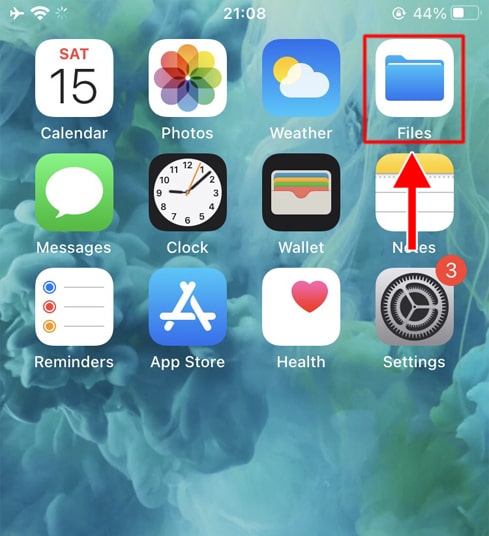
Vaihe 7: Siirry äskettäin ladattuun videoon ja pidä videoa painettuna, valikko tulee esiin. Paina Jaa -nappia.

Vaihe 8: Siirry Tallenna video -vaihtoehtoon ja klikkaa sitä.

Vaihe 9: Avaa Kuvat -sovellus ja nauti äskettäin ladatusta videosta.

Menetelmä 2: Käytä SaveTikia Documents by Readdle -sovelluksessa
Tämä menetelmä käyttää ilmaista tiedostonhallintasovellusta nimeltä Documents by Readdle, joka toimii useimmissa iOS-laitteissa.
Vaihe 1: Asenna ja avaa Documents by Readdle sovellus
- iOS-laitteellasi, avaa App Store ja etsi 'Documents by Readdle'.
- Asennuksen valmistuttua käynnistä Documents by Readdle -sovellus.

Vaihe 2: Käy sivustolla SaveTik.co Documents by Readdle -sovelluksessa.
Documents by Readdle -sovelluksessa, napauta selainkuvaketta, joka näyttää Safarin kuvakkeelta (pieni kompassi). iPhonessa tämä kuvake sijaitsee oikeassa alakulmassa ja iPadissa vasemmassa valikossa. Sen jälkeen selain näytetään.

Vaihe 3: Liitä haluamasi TikTok- tai Douyin-videon linkki syöttökenttään ja paina Lataa.

Vaihe 4: Klikkaa Lataa MP4 tai Lataa MP3 -painiketta tallentaaksesi mp3, mp4-tiedoston laitteellesi.

Vaihe 5: Voit nimetä tiedoston uudelleen ja sitten painaa Valmis -painiketta videon tallentamisprosessin saattamiseksi päätökseen.

Vaihe 6: Siirrä äskettäin ladattu video Kuvat-sovellukseen
Klikkaa kuvaketta Omat tiedostot → Lataukset. Kaikki ladatut tiedostot tallennetaan tänne.

Siirry äskettäin ladattuun videoon, paina videon alla olevaa kolme pistettä kuvaketta, ja valitse sitten Siirrä → Kuvat siirtääksesi videon Kuvat-sovellukseen. Nyt videosi näkyy Kuvat-sovelluksessa.



Palaa päävalikkoon, avaa Kuvat -sovellus ja nauti äsken lataamastasi videosta.

Huomio
- Jos kohtaat virheen tai et löydä videotasi, voi olla, että haluamasi video on yksityinen, se on poistettu tai sitä on rajoitettu tietyissä maissa.
- Jos kohtaat ongelmia käytön aikana, ota yhteyttä saadaksesi tukea: savetik.co@gmail.com